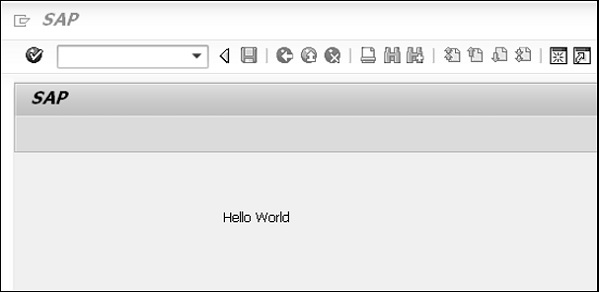- SAP ABAP 教程
- SAP ABAP - 首页
- SAP ABAP - 概述
- SAP ABAP - 环境
- SAP ABAP - 屏幕导航
- SAP ABAP - 基本语法
- SAP ABAP - 数据类型
- SAP ABAP - 变量
- SAP ABAP - 常量和字面量
- SAP ABAP - 运算符
- SAP ABAP - 循环控制
- SAP ABAP - 决策
- SAP ABAP - 字符串
- SAP ABAP - 日期和时间
- SAP ABAP - 数据格式化
- SAP ABAP - 异常处理
- SAP ABAP - 字典
- SAP ABAP - 数据域
- SAP ABAP - 数据元素
- SAP ABAP - 表
- SAP ABAP - 结构
- SAP ABAP - 视图
- SAP ABAP - 搜索帮助
- SAP ABAP - 锁定对象
- SAP ABAP - 模块化
- SAP ABAP - 子程序
- SAP ABAP - 宏
- SAP ABAP - 函数模块
- SAP ABAP - 包含程序
- SAP ABAP - Open SQL 概述
- SAP ABAP - Native SQL 概述
- SAP ABAP - 内部表
- SAP ABAP - 创建内部表
- ABAP - 填充内部表
- SAP ABAP - 复制内部表
- SAP ABAP - 读取内部表
- SAP ABAP - 删除内部表
- SAP ABAP - 面向对象
- SAP ABAP - 对象
- SAP ABAP - 类
- SAP ABAP - 继承
- SAP ABAP - 多态性
- SAP ABAP - 封装
- SAP ABAP - 接口
- SAP ABAP - 对象事件
- SAP ABAP - 报表程序设计
- SAP ABAP - 对话程序设计
- SAP ABAP - 智能表单
- SAP ABAP - SAPscript
- SAP ABAP - 用户出口
- SAP ABAP - 用户出口
- SAP ABAP - 业务附加功能 (Business Add-Ins)
- SAP ABAP - Web Dynpro
- SAP ABAP 有用资源
- SAP ABAP - 问答
- SAP ABAP - 快速指南
- SAP ABAP - 有用资源
- SAP ABAP - 讨论
SAP ABAP - 对话程序设计
对话程序设计涉及多个对象的开发。所有这些对象都与主程序进行层次结构链接,并按顺序执行。对话程序开发利用 ABAP 工作台中的工具。这些工具与标准 SAP 应用程序开发中使用的工具相同。
以下是对话程序的主要组成部分:
- 屏幕
- 模块池
- 子程序
- 菜单
- 事务
工具集
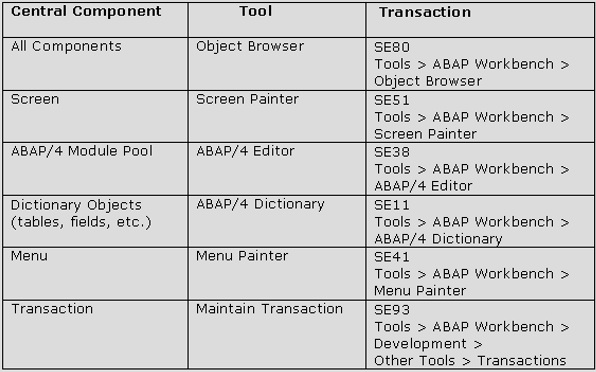
对话程序应通过对象浏览器(事务:SE80)进行开发,以便所有对象都链接到主程序,而无需显式地指向每个对象。高级导航技术增强了从一个对象移动到另一个对象的过程。
屏幕由屏幕属性、屏幕布局、字段和流程逻辑组成。模块池包含放置在对话程序包含程序中的模块化语法。这些模块可以由对话处理器处理的流程逻辑调用。
创建新的对话程序
步骤 1 - 在事务 SE80 中,从下拉菜单中选择“程序”,并为您的自定义 SAP 程序输入 Z 名称,例如“ZSCREENEX”。
步骤 2 - 按 Enter 键,选择“包含顶部 INCLUDE”并单击“是”按钮。
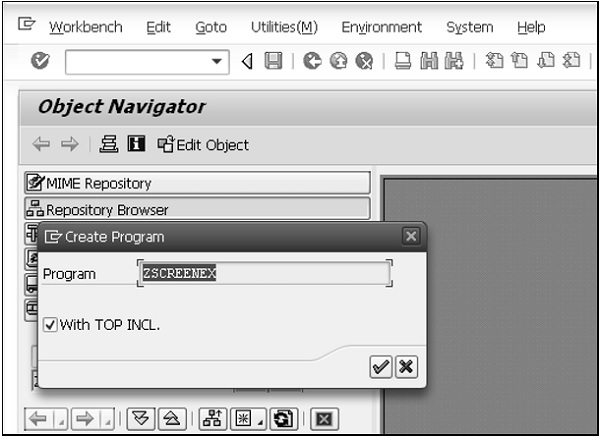
步骤 3 - 为您的顶部 INCLUDE 输入一个名称,例如“ZSCRTOP”,然后单击绿色勾号。
步骤 4 - 在属性屏幕中,只需输入标题并单击保存按钮。
向对话程序添加屏幕
步骤 1 - 要向程序添加屏幕,请右键单击程序名称,然后选择选项“创建”→“屏幕”。
步骤 2 - 输入屏幕号“0211”,然后单击绿色勾号。
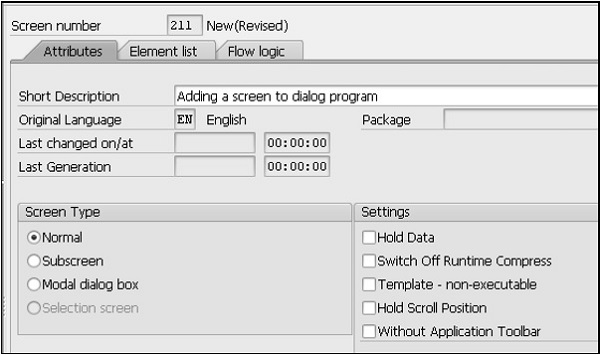
步骤 3 - 在下一个屏幕中,输入简短标题,设置为普通屏幕类型,然后单击顶部应用程序工具栏上的保存按钮。
屏幕布局和添加“Hello World”文本
步骤 1 - 单击应用程序工具栏中的布局按钮,将出现屏幕绘制器窗口。
步骤 2 - 添加文本字段并输入一些文本,例如“Hello World”。
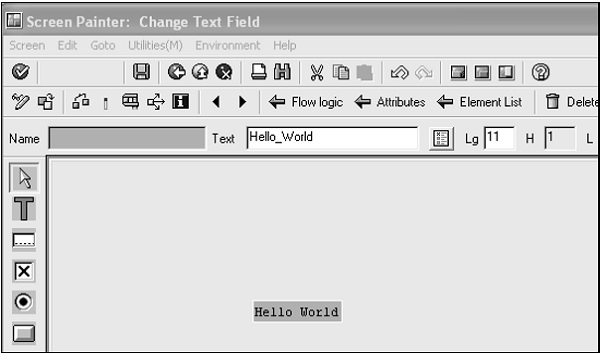
步骤 3 - 保存并激活屏幕。
创建事务
步骤 1 - 要为您的程序创建事务代码,只需右键单击程序名称,然后选择选项“创建”→“事务”,并输入事务代码“ZTRANEX”。
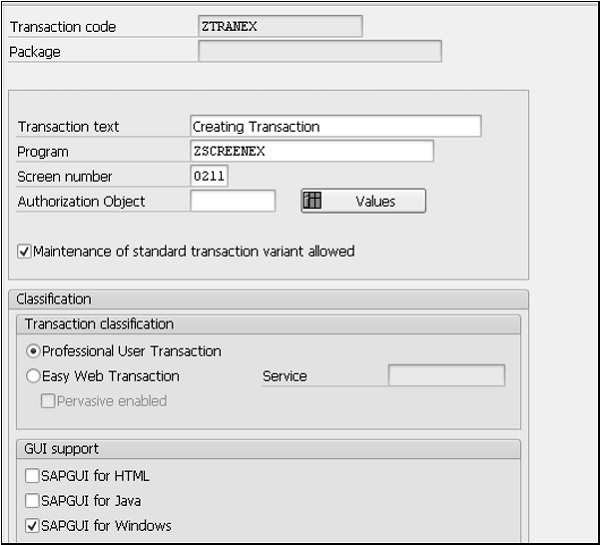
步骤 2 - 输入事务文本、程序和您刚刚创建的屏幕 (ZSCREENEX & 0211),并在“GUI 支持”部分选中“用于 Windows 的 SAPGUI”复选框。
执行程序
保存并激活所有内容。您可以执行程序。程序执行时,您输入的文本将显示在屏幕上,如下面的屏幕截图所示。